
Microsoft Outlook 365 fick en bra uppdatering för Mac under hösten 2020. Tillsammans med ett förbättrat utseende kom nya och förbättrade funktioner. Med allt från en anpassningsbar verktygsfält och bättre sökning till förmågan att snooze e-postmeddelanden, låt oss ta en titt på allt som är nytt i Outlook 365 för Mac.
Prova den nya utsikterna
Om du redan har installerat Microsoft Outlooks fall 2020-uppdatering (16.42 (20101102) eller senare), kan du enkelt byta till det nya utseendet. I det övre högra hörnet av fönstret, bredvid "Sök" -fältet, aktivera växeln för "Nya Outlook".
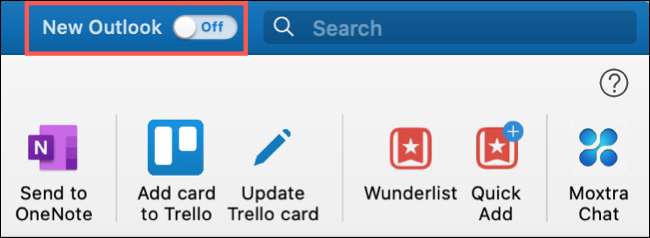
Bekräfta att du vill byta till det nya utseendet genom att klicka på "Byt till Nya Outlook."
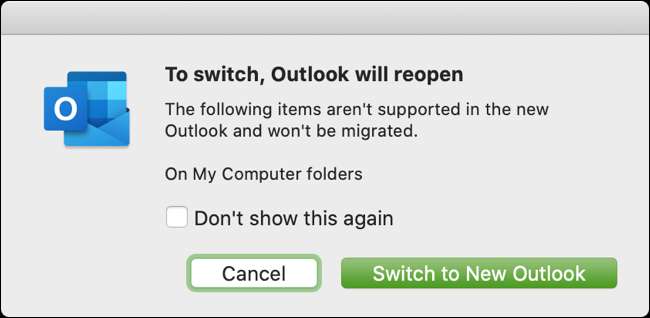
När du byter kan du fortfarande gå tillbaka till den tidigare versionen. Avaktivera bara den "nya Outlook" -växeln och bekräfta att du vill byta tillbaka.
Om du inte ser växeln kan du uppdatera Outlook på Mac genom att klicka på Hjälp och GT; Kontrollera efter uppdateringar från menyraden. Välj knappen "Kontrollera efter uppdateringar".
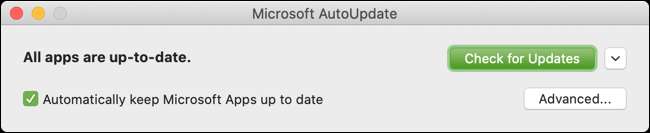
Anpassa din verktygsfält
Inkludera endast de knappar du behöver och vill ha i verktygsfältet Microsoft Outlook. Klicka på "Se fler objekt" (tre prickar) i verktygsfältet och välj "Anpassa verktygsfältet."

Dra knappar från botten till toppen för att lägga till dem, eller gör omvänden för att ta bort dem från verktygsfältet. Klicka på "Klar" när du är klar.
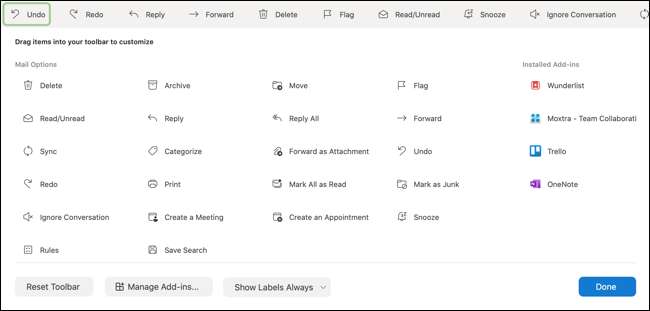
Njut av förbättrad sökning
Om du befinner dig söker efter e-post från vissa personer eller mottagna på specifika dagar, kommer du att tycka om den förbättrade sökningen i Outlook. Nu drivs av Microsoft Sök , du får bättre sökresultat och förslag.
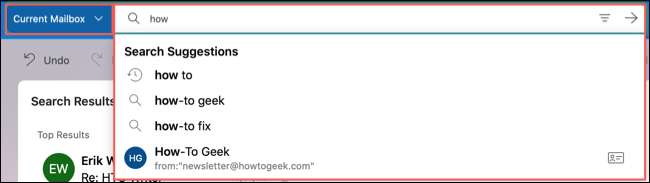
Klicka i rutan "Sök" för att hitta det du behöver. Du kommer att märka att du fortfarande kan Använd filtren och välj en brevlåda eller mapp .
Visa ditt kontor 365 grupper
När du använder mail eller kalender i Microsoft Outlook kan du se alla dina Office 365 grupper i sidofältet. Klicka bara på "Grupper" för att expandera listan och plocka den du behöver. Klicka igen för att kollapsa grupper igen.
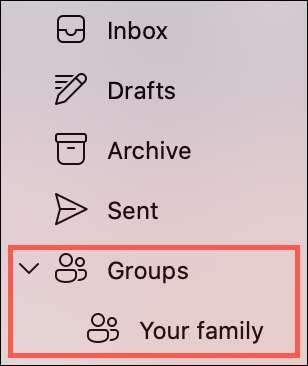
Svara eller vidarebefordra e-postmeddelanden i samma fönster
Om du Använd svaret , Svara alla eller vidarebefordra alternativ för ett e-postmeddelande, kan du lägga till ditt meddelande i samma fönster i stället för en ny. Detta håller allt trevligt och snyggt utan att behöva ett helt nytt komponera fönster.
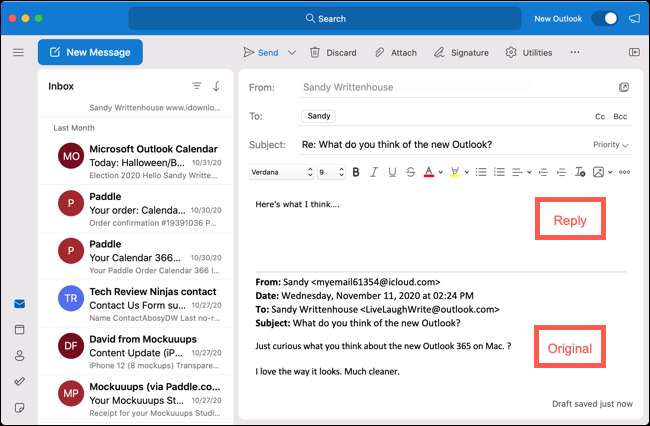
Ignorera konversationer
Vill du bli av med ett mail eller två, inklusive några nya meddelanden som kommer in från samma person? Du kan ignorera samtal med ett klick. I verktygsfältet, Meddelandemenyn, eller Meddelande Genvägsmeny väljer du "Ignorera konversation." E-postadresser du redan har läst eller som kommer senare kommer automatiskt att raderas.

Dricks: Om du inte ser knappen "Ignorera konversation", använd anpassningen av verktygsfältet ovan för att lägga till det.
Snooze e-post
Är det en av de dagarna när du får alltför många Outlook-meddelanden? Snooze dem!
Välj ett mail och sedan längst upp i fönstret klickar du på "Snooze" i verktygsfältet. Välj en tidsram och du får då det e-postmeddelandet till din inkorg vid den angivna tiden som ett oläst meddelande.
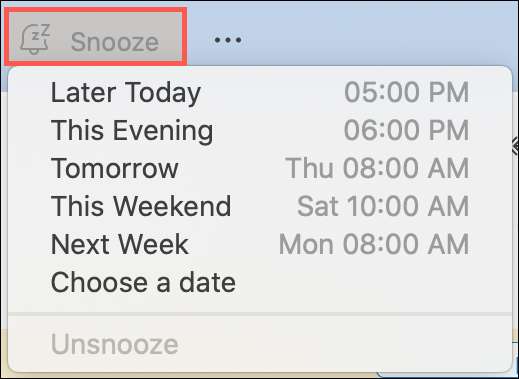
Om du inte ser "snooze" -knappen, använd anpassningen av verktygsfältet ovan för att lägga till det.
Nya visningar för händelser
Du har två nya visningar för ditt schema i mail och kalender med den uppdaterade Outlook for Mac-applikationen.
I mail kan du se "min dag", som listar ut din dagordning för den aktuella dagen. Klicka bara på knappen "Uppgiftspanna" eller visa och gt; Uppgiftsfönstret från menyraden.
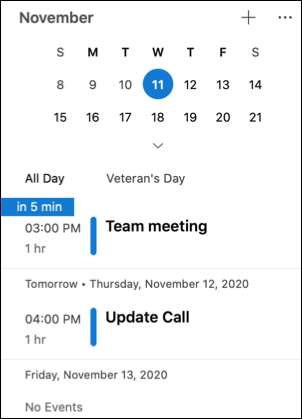
I kalender kan du använda en kondenserad tre dagars kalendervy. Klicka på rullgardinsmenyn längst upp och välj "Tre dagar".
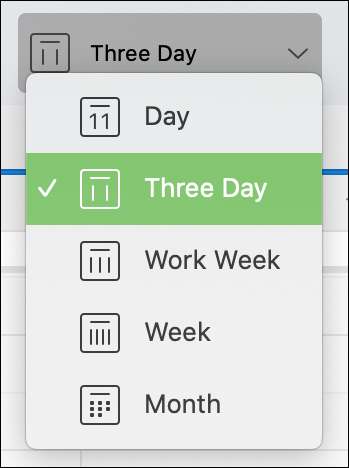
Diverse Outlook Calendar Uppdateringar
Tillsammans med stora uppdateringar till post och det par som nämns här för kalender, hittar du några andra Outlook Calendar förbättringar.
- Mötesinsikt: Outlook föreslår e-post och filer du kan behöva för kommande händelser på ditt schema.
- Förbättrad evenemangsplanering: Förbättringar hjälper dig att skapa kalenderhändelser mer effektivt. Använd tidsblock, lägga till detaljer och visa deltagare tillgänglighet i ett enda fönster.
- Förbättrad händelse som svarar: Bo på samma plats när du svarar på en händelseinbjudan. Oavsett om du accepterar, avböja, eller föreslå en ny tid, behöver du inte lämna inbjudan.
- Arbete någon annanstans status: Istället för upptagen eller gratis kan du markera dig själv som arbetar någon annanstans.
Tillsammans med ett mycket förbättrat utseende erbjuder Outlook 365 för Mac några fantastiska egenskaper. Om du väljer det och har en idé, klicka på Hjälp och GT; Föreslå en funktion från menyraden för att dela ditt förslag med Microsoft.







